- A+
Windows 10系统中的共享文件,我们可以设置共享密码保护,也可以取消共享密码保护。该怎么设置或取消密码呢?下面我们就来看看详细的教程。
Windows 10系统启用/关闭共享文件密码保护的设置方法:
第一步:设置文件共享。
右键点击需要共享的文件 - 属性;
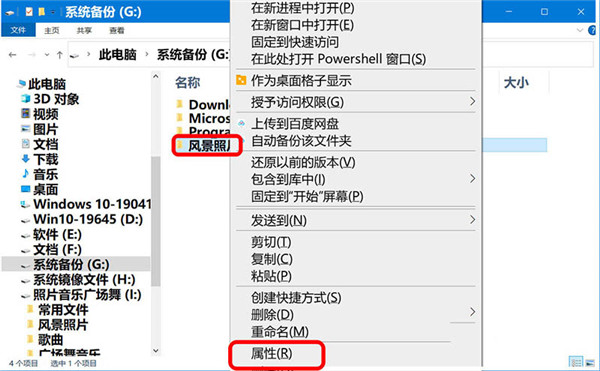
在 风景照片 属性窗口中,我们点击【共享】;
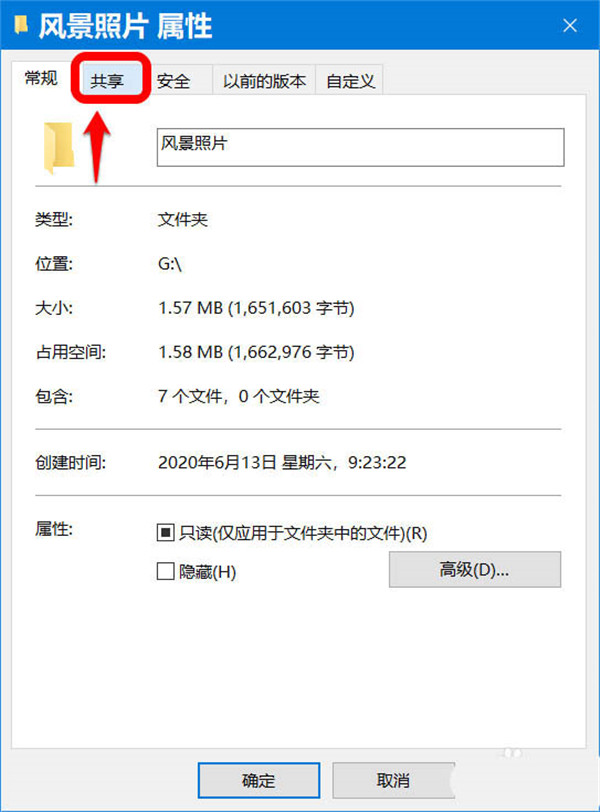
在共享标签下,我们再点击【共享(S)。。。】;
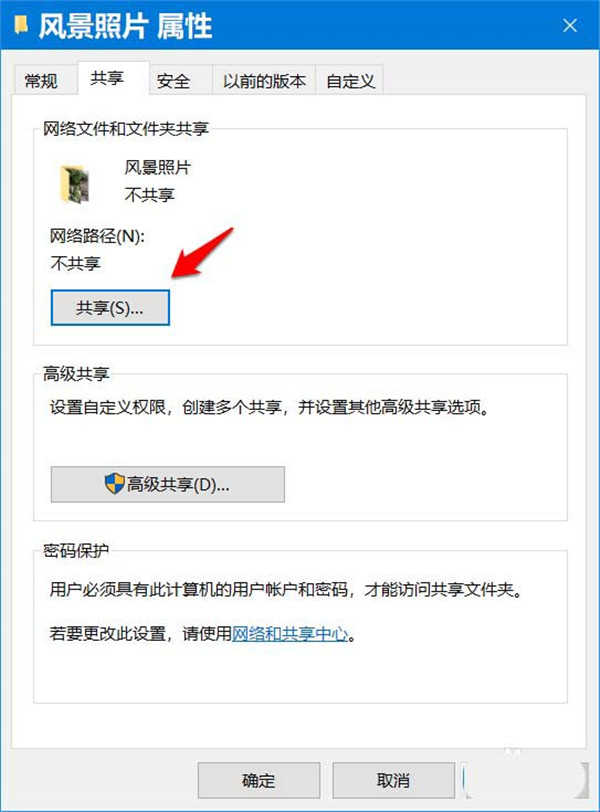
此时打开 网络访问 - 选择要与其共享的用户 窗口,我们点击框中的***(abc****@outlook.com) 所有者,再点击:共享(H) ;
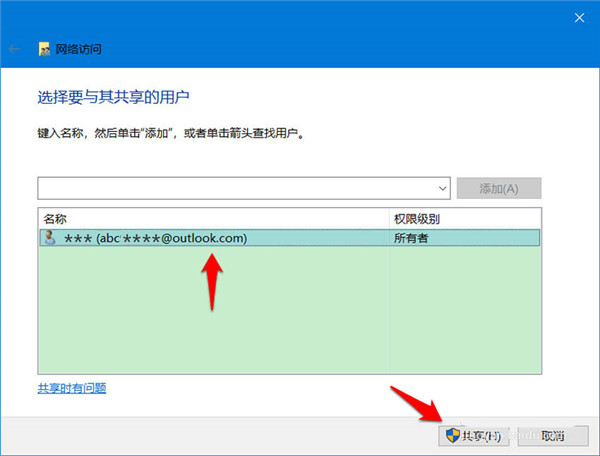
在 网络访问 - 你的文件已共享 窗口中,我们可以看到已共享的文件:风景照片。点击:完成。
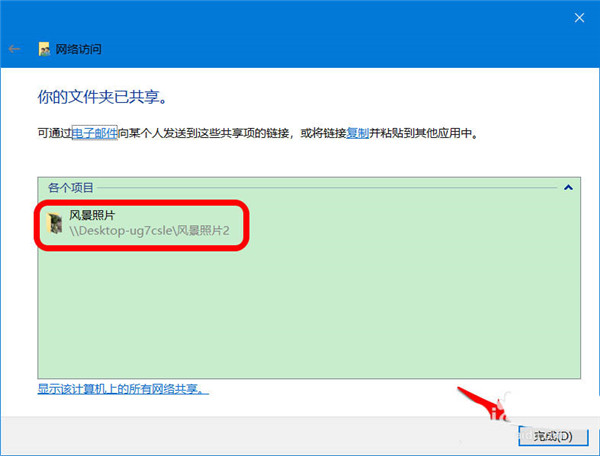
第二步:设置Windows 10系统启用/关闭共享文件密码保护
Windows 10系统关闭共享文件密码保护
回到 风景照片 属性窗口中,我们点击【密码保护】项中的 网络和共享中心;
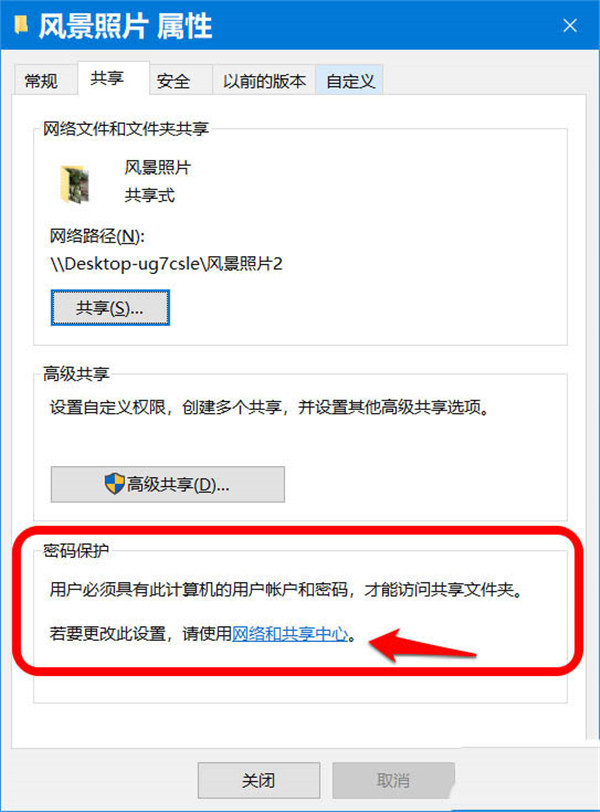
在 高级共享设置 窗口中,点击 所有网络 项的展开符号;
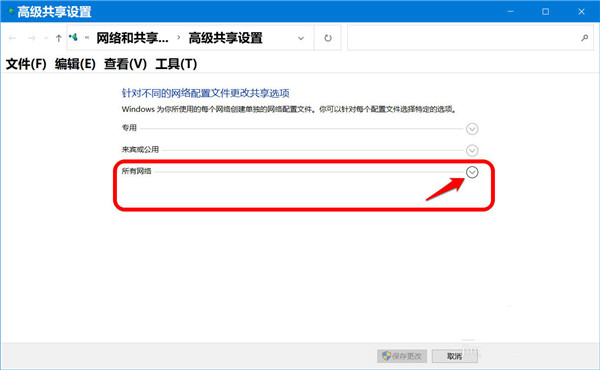
在所有网络展开项中,我们下滑到 密码保护的共享,如需要取消共享文件的密码保护,则选择:无密码保护的共享,再点击:保存更改。
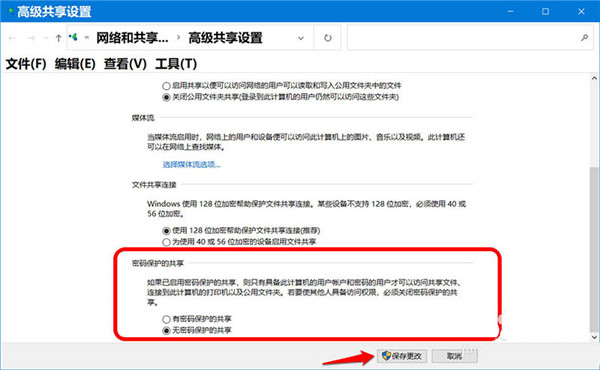
回到 风景照片 属性窗口,点击【关闭】退出设置。
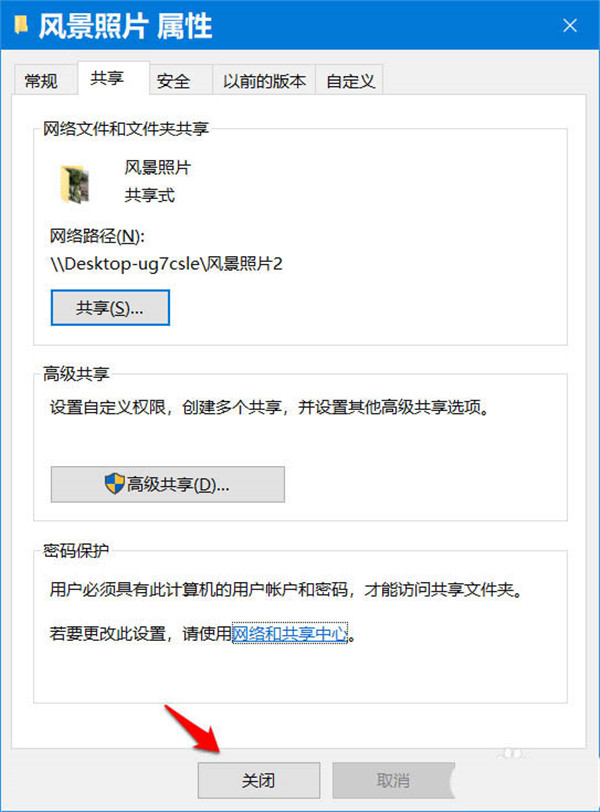
Windows 10系统启用共享文件密码保护:
在所有网络展开项中,下滑找到 密码保护的共享,如需要启用共享文件的密码保护,则选择:有密码保护的共享,再点击:保存更改。
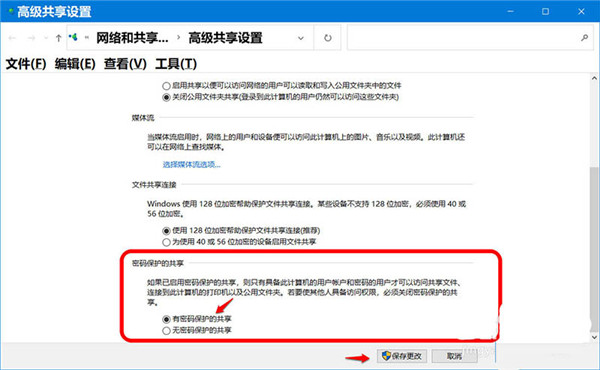
回到 风景照片 属性窗口,点击【关闭】退出设置。
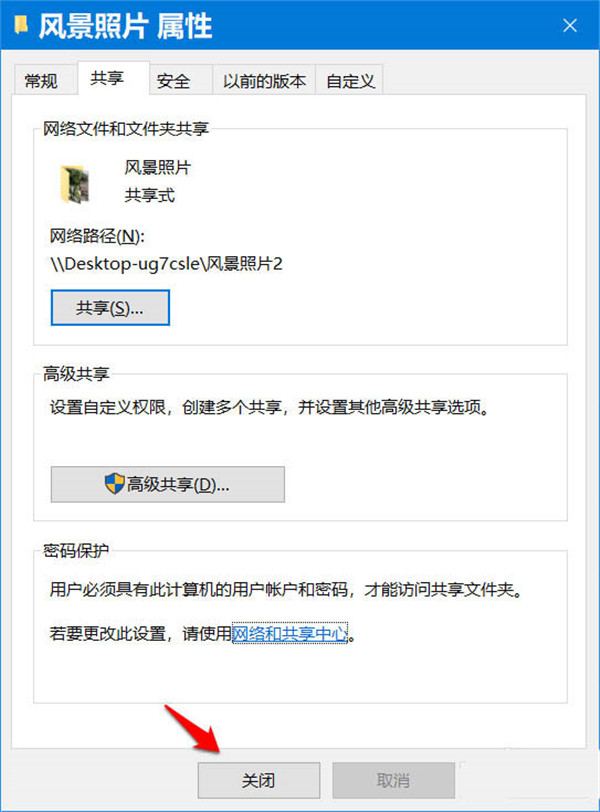
希望本文对遇到此故障的朋友有所帮助,如有需要可以在下方留言,进行互动,或者留下您的联系方式,方便沟通交流。欢迎大家分享经典维修案例,软件使用教程技巧等,投稿邮箱:smailmeng2018@163.com.斯维智能科技@恩腾技术圈 WWW.RVIBO.COM.
- 扫一扫关注抖音
-

- 扫一扫关注我们
-



![[系统教程]Win11怎么开启单声道音频模式?](https://www.rvibo.com/wp-content/themes/begin/timthumb.php?src=https://www.rvibo.com/wp-content/uploads/2022/03/20220330013305-69.png&w=280&h=210&a=&zc=1)
![[系统教程]Windows 11错误Hypervisor如何修复?](https://www.rvibo.com/wp-content/themes/begin/timthumb.php?src=https://www.rvibo.com/wp-content/uploads/2022/03/20220330013301-64.png&w=280&h=210&a=&zc=1)
![[系统教程]Win11怎么创建高性能电源计划?](https://www.rvibo.com/wp-content/themes/begin/timthumb.php?src=https://www.rvibo.com/wp-content/uploads/2022/03/20220330013259-78.png&w=280&h=210&a=&zc=1)
![[系统教程]Win11如何通过指针修复错误引用?](https://www.rvibo.com/wp-content/themes/begin/timthumb.php?src=https://www.rvibo.com/wp-content/uploads/2022/03/20220330013253-71.jpg&w=280&h=210&a=&zc=1)

